Digitalizar para e-mail, E-mail – Xerox WorkCentre 7425-7428-7435 avec built-in controller-12224 User Manual
Page 74
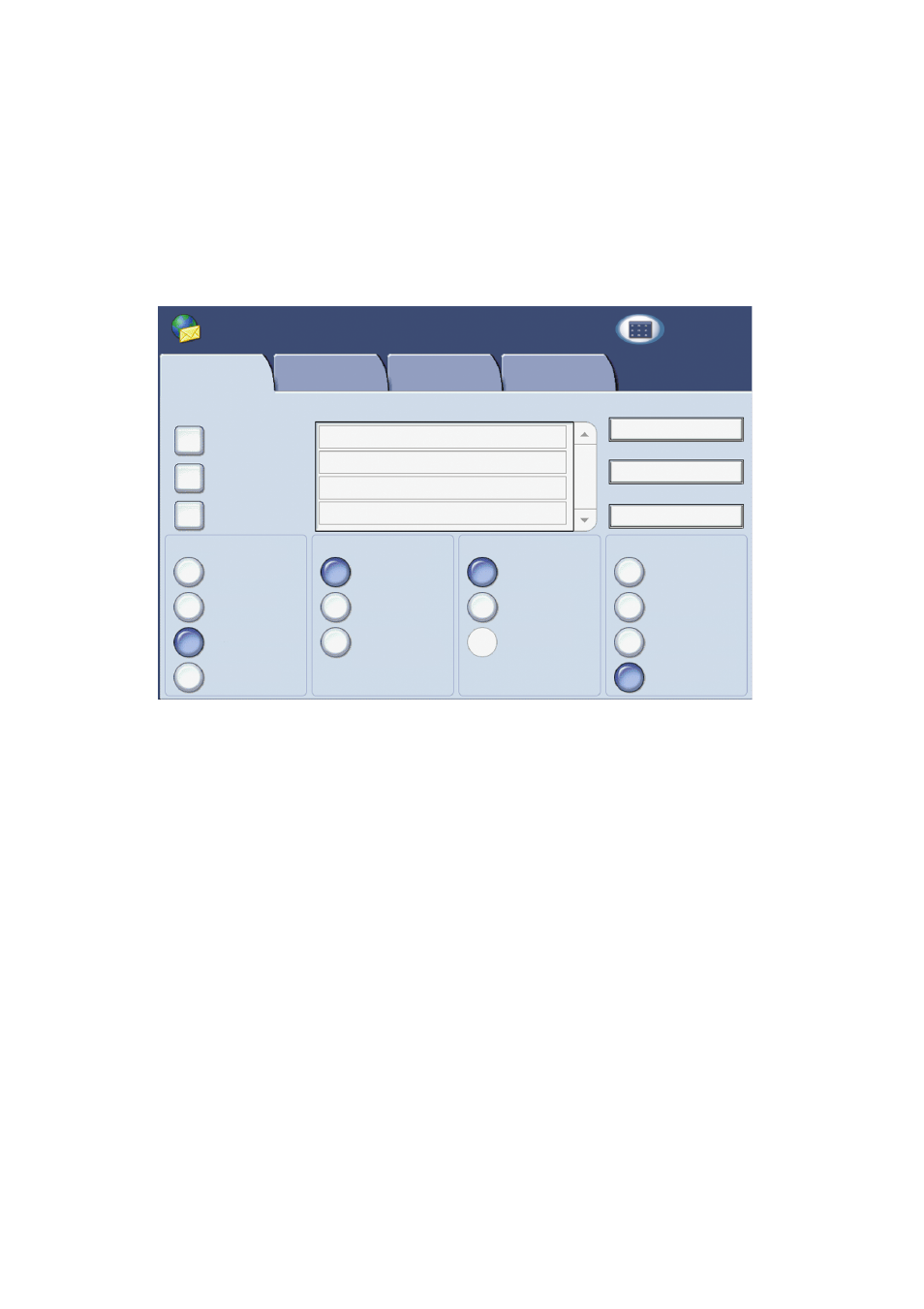
9
Digitalizar para E-mail
Documentos originais podem ser digitalizados e enviados como anexos a
um e-mail.
1. No painel de controle da impressora, pressione o botão Serviços.
2. Toque no ícone E-mail.
3. Especifique o destinatário usando um destes métodos:
•
Toque em Novo Destinatário: insira o endereço de e-mail completo
usando o teclado da tela de seleção por toque.
•
Toque em Catálogo de Endereços e toque na seta para escolher o
catálogo de endereços desejado. Insira o nome ou parte do nome do
destinatário, dependendo de como o catálogo de endereços está
configurado, e toque em Pesquisar.
4. Toque em Adicionar para adicionar o destinatário à lista.
5. Repita as Etapas 3 e 4 para adicionar outros destinatários à lista.
Quando todos os destinatários tiverem sido adicionados à lista, toque
em Fechar.
Todos os
Serviços
Configurações
Avançadas
Ajustes de Layout
Opções de E-Mail
Novo
Destinatário…
Destinatário(s)
Catálogo de
Endereços...
Adicionar Usuário
Digitalização em Cores
Digitalizar 2 Faces
Tipo do Original
Pré-ajustes de Digitalização
De:
Assunto...
Mensagem...
Auto Detecção
1 Face
1.
2.
3.
4.
Foto e Texto
p/ Compartilha-
mento e Impressão
Cores
Frente e Verso
Texto
para Gravação de
Arquivo
Branco e Preto
Tons de Cinza
Em Frente e Verso
Girar Face 2
Foto
para OCR
Mais
- WorkCentre 7425-7428-7435 avec built-in controller-12627 WorkCentre 7425-7428-7435 avec EFI Fiery Controller-12632 WorkCentre 7425-7428-7435 avec EFI Fiery Controller-12229 WorkCentre 7425-7428-7435 avec EFI Fiery Controller-11918 WorkCentre 7425-7428-7435 avec built-in controller-11913 WorkCentre 7425-7428-7435 con EFI Fiery Controller-18259 WorkCentre 7425-7428-7435 con EFI Fiery Controller-17559 WorkCentre 7425-7428-7435 con built-in controller-18255 WorkCentre 7425-7428-7435 con built-in controller-17861 WorkCentre 7425-7428-7435 con built-in controller-17555 WorkCentre 7425-7428-7435 con EFI Fiery Controller-17865
